Kayıt Defteri Düzenleyicisi, değiştirebileceğiniz, yeniden adlandırabileceğiniz ve hatta el ile silebileceğiniz tüm kayıt defteri anahtarlarının kaydını tutar. Ancak, korunan anahtarlar olduğundan ve bunları değiştirmek için özel izinler gerektirdiğinden, tüm anahtarlar kullanıcılar tarafından değiştirilemez. Bu yazımızda, Kayıt Defteri Düzenleyicisi'nden korunan anahtarların tam izinlerinin nasıl alınacağını göstereceğiz.
Kayıt Defteri Düzenleyicisi'nde korunan anahtarların tam izni nasıl alınır
NOT –
Korumalı anahtarlar, etki alanı kullanıcıları tarafından rastgele değişikliklere karşı korunmak için "korunur". Bu tuşlar çok hassastır ve genellikle bilgisayarınızdaki belirli aygıtın çalışmamasına neden olabilir.
Bu nedenle, kayıt defterinde herhangi bir değişiklik yapmadan önce, kayıt defterinin bir yedeğini oluşturmanızı şiddetle öneririz.
1. Kayıt Defteri Düzenleyicisi'ni açın.
2. Ardından, “Dosya“. Bundan sonra, "İhracat” bilgisayarınızda bir yedek oluşturmak için.

3. Bunu yaptıktan sonra, bu sorunla karşılaştığınız kayıt defteri anahtarının konumuna gidin.
4. Ardından, sol bölmede, tuşa sağ tıklayın ve ardından “İzinler…“.
[
Misal – Yöntemi sergilemek için, ‘’ izinlerini değiştirdik.Politikalar' konumunda bulunan anahtar -
Bilgisayar\HKEY_CURRENT_USER\SOFTWARE\Politikalar
Cihazınızdaki çakışan değeri içeren anahtar için aynı yöntemi uygulamanız yeterlidir.
]

5. İzinler penceresinde, “ileri"ayarları değiştirmek için.

6. Şimdi, "Değişiklik“.

7. Ardından, “ileri“.
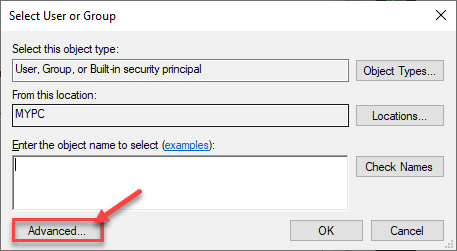
8. Burada, sadece "Şimdi bul” grup listesini görüntülemek için.
9. Bundan sonra, gruplar veya kullanıcılar listesinde aşağı doğru ilerleyin ve sizin Kullanıcı adı.
(Bu bilgisayar için kullanıcı adı “Sambit”tir.)
10. Tıklamak "TAMAM MI” bu değişikliği kaydetmek için.
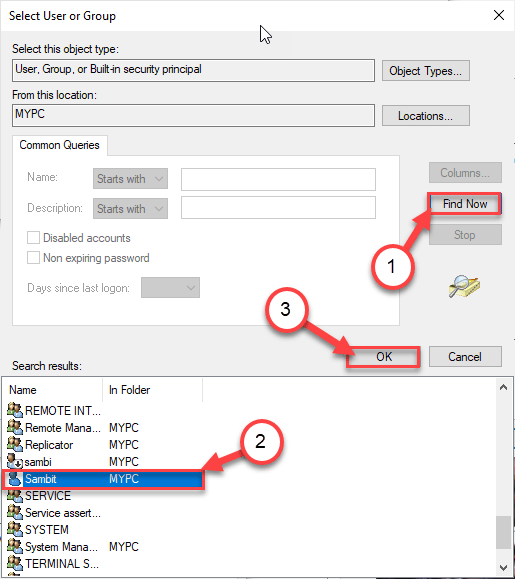
10. Tekrar, “TAMAM MI“.

11. Gelişmiş Ayarlar'a geri dönerek, " üzerine tıklayın.Uygulamak" ve "TAMAM MI” bu değişikliği kaydetmek için.

12. İzinler sayfasına geri döneceksiniz.
13. "Grup veya kullanıcı adları:" listesinden kullanıcı adınızı seçmeniz yeterlidir.
14. Sonra, Kontrol "İzin vermek' kutu'Tam kontrol'seçenek.
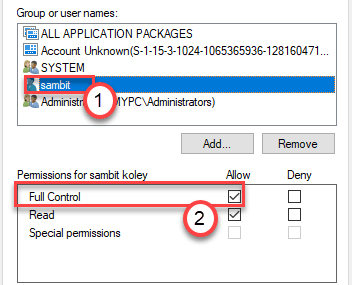
15. Son olarak, “Uygulamak" ve "TAMAM MI” bu değişikliği bilgisayarınıza kaydetmek için.

Şimdi, sorunla karşılaştığınız anahtarı değiştirmeyi deneyin. Bu, sorunu çözmenize yardımcı olmalıdır.


